오늘날 대부분의 사람들은 자녀가 가족용 iPad를 사용하여 게임을 하고 다른 앱에 액세스할 수 있도록 허용하지만 자녀도 Mac을 사용하는 방향으로 이동하고 있습니다. 결국 죽어가는 PC 업계에서 Mac 기반 판매는 최근 몇 년 동안 가장 높았습니다. 인테리어 디자이너들은 또한 가족 구성원이 사용할 수 있는 깨끗한 워크스테이션을 제안하는 데 관심을 기울였습니다. 이것은 자녀의 컴퓨터 활동에 대한 기본적인 모니터링에 시간을 할애하지 않으면 가족과 자녀의 보안 문제가 됩니다.
Apple은 자녀 보호 기능을 신속하게 설정하고 많은 번거로움 없이 모니터링하고 관리하는 데 필요한 모든 정보를 제공하는 방법을 정말 쉽게 만들었습니다. 요즘 사용할 수 있는 모든 흥미진진한 게임과 함께 기본 단계를 수행하기를 원할 뿐만 아니라 Mac에서 시간 사용을 관리하지만 앱 스토어 설정을 확인하여 엄청난 청구서에 얽매이지 않도록 사과!

따라서 귀하가 가족 방에 iMAC/MAC를 가지고 있는 부모 중 한 명이라면 자녀와 나머지 가족은 자녀 보호 관련 옵션을 다시 방문할 수 있습니다. OSX. 그건 그렇고, 나는 내 워크 스테이션이 그렇게 보이지 않는다고 맹세 할 수 있습니다! 그랬으면 좋겠어. 워크스테이션을 깔끔하게 유지하는 방법을 알아보기 위해 이에 대한 기사를 작성할 수도 있습니다. 귀하의 조언에 감사드립니다.
OSX에는 사용자가 할 수 있는 것과 할 수 없는 것을 제한할 수 있는 광범위한 관리 기본 설정 모음이 포함되어 있습니다. 자녀 보호 기능은 관리 사용자에게 적용되지 않습니다. 자녀 보호 기능을 설정하려면 아래 단계를 따르십시오. 또한 추가 기능을 제공할 수 있는 몇 가지 Mac 앱을 강조합니다.
단계 -> 1. 화면 왼쪽 상단에 있는 Apple 아이콘을 클릭하고 시스템 환경설정을 선택한 다음 자녀 보호를 클릭합니다.
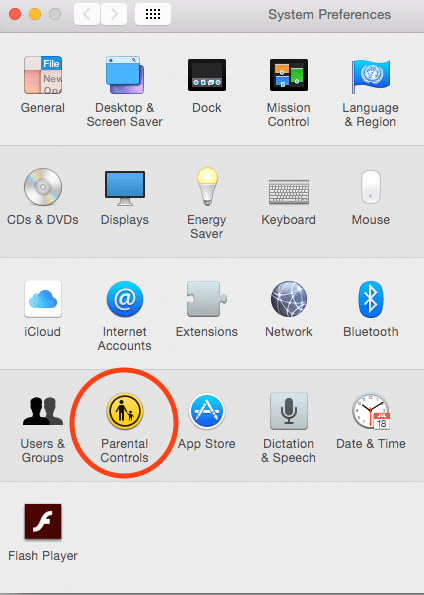
단계 – > 2. 화면 하단의 잠금 버튼을 클릭하고 자격 증명을 입력합니다. 단계를 완료하면 잠금이 "잠금 해제됨"으로 표시되고 이미 어린 사용자를 위한 자녀 보호 기능 설정을 시작해야 합니다.
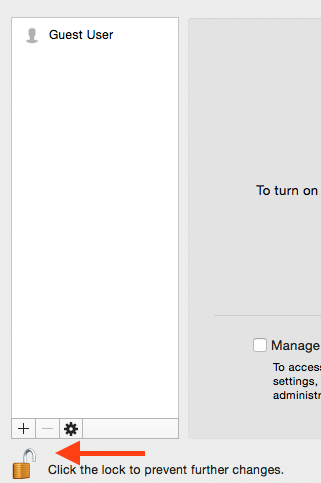
단계 -> 3. 이미 어린 자녀가 컴퓨터에 액세스할 수 있도록 자신의 사용자 ID와 비밀번호를 설정했다면 완벽합니다. 그렇지 않은 경우 '+' 기호를 추가하고 사용자 계정을 만들 수 있습니다.
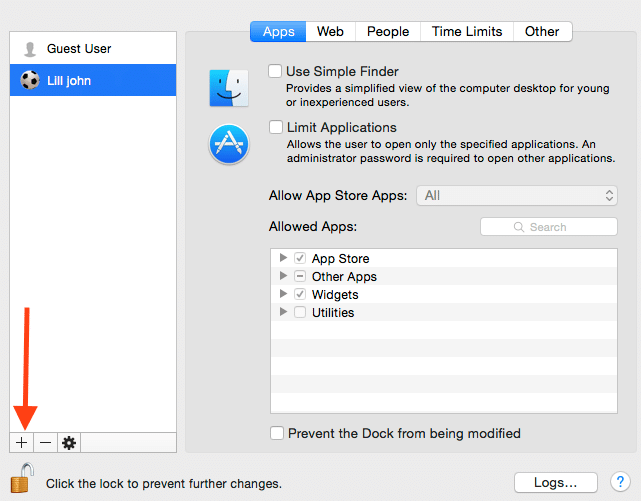
계정 하나를 만들고 나면 다른 어린이 계정에 대한 설정을 복사할 수 있습니다. 자녀 보호 기능 사용자 목록 하단에 있는 작업(톱니바퀴 아이콘) 팝업 메뉴를 사용하여 한 사용자에서 다른 사용자에게 복잡한 설정을 복사하여 붙여넣을 수 있습니다. 다음을 사용하여 다른 Mac OS x 컴퓨터에서 자녀 보호 기능을 원격으로 관리할 수도 있습니다. "원격 설정 허용". 이를 통해 개인 Mac에서 자녀 보호 기능을 관리할 수 있습니다.
자녀 보호 기능을 관리하는 데 사용할 수 있는 옵션은 다음 기능으로 구성되어 있습니다. El Capitan 및 OS X Yosemite의 옵션을 다루었으므로 OS X에 따라 적절한 옵션이 표시됩니다. El Capitan에는 이전 버전보다 자녀 보호 기능과 관련된 몇 가지 옵션이 더 있습니다. 다양한 옵션의 기능을 자유롭게 탐색하십시오. 이러한 편리한 옵션을 사용하여 수행할 수 있는 몇 가지 기본 사항을 강조했습니다.
앱 – 이 패널에서 Mac 앱과 관련된 옵션을 선택할 수 있습니다. 제한하려는 항목에 따라 선택이 달라질 수 있습니다. "App Store 앱 허용"을 선택하여 자녀의 나이에 따라 결정할 수 있습니다. 그것은 당신에게 연령의 드롭 다운을 표시하고 적절하게 선택할 수 있습니다.
웹 – 자동 사파리 웹사이트 콘텐츠 필터링을 켜거나 허용된 웹사이트 목록 또는 자동 및 수동으로 허용된 웹사이트의 조합 목록을 수동으로 관리할 수 있습니다.
상점 – 이 섹션에서 iTunes 및 iBooks 스토어를 끄고 노골적인 성적 콘텐츠를 제한하고 콘텐츠에 대한 연령 등급을 제한합니다. iMac에서 El Capitan을 사용하는 경우 이 옵션이 표시됩니다.
시간 제한 – 주중 및 주말 시간 사용 제한을 설정합니다. 이것은 우리가 가장 좋아하는 것 중 하나입니다! 우리는 "Game Center"를 제한하려고 했지만 아무도 Mac을 사용하려고 하지 않았습니다. 이제 Game Center 제한과 시간 제한을 결합하여 이를 적절하게 관리할 수 있습니다.
사람들 - 이것은 자녀가 누구와 통신하는지 관리하고 모니터링할 수 있는 중요한 탭입니다. 허용된 연락처로 '메일' 및 '메시지'를 제한하도록 선택할 수 있습니다.
개인 정보 보호 – 개인 정보 설정 변경을 제한하여 사용자가 잠재적으로 개인 정보에 액세스할 수 있는 응용 프로그램 및 서비스를 선택하지 못하도록 합니다.
로그 버튼 – Safari, 메시지 및 애플리케이션 사용 로그를 유지 관리합니다. 로그에는 허용된 액세스와 시도했지만 거부된 액세스가 모두 표시됩니다.
대부분의 경우 iMac에서 기본 자녀 보호 설정을 사용할 수 있습니다. 다른 Mac 앱을 통해 더 많은 기능을 탐색하려는 경우 시간을 절약할 수 있고 무료로 사용할 수 있는 몇 가지 언급할 가치가 있습니다.
내용물
-
자녀 보호 및 그 이상을 위해 고려해야 할 3가지 무료 앱
- 관련 게시물:
자녀 보호 및 그 이상을 위해 고려해야 할 3가지 무료 앱
키드로거
KidLogger는 키 로거, 활동 모니터 및 자동 화면 캡처 기능을 모두 제공하는 하나의 무료 응용 프로그램입니다. 이 응용 프로그램은 자녀가 입력한 모든 키 입력, 자녀가 연 응용 프로그램, 웹 사이트 기록 및 클립보드 텍스트와 같은 특정 세부 정보까지 기록합니다. 이것은 너무 지나치지만 선택은 귀하와 귀하의 고유한 상황에 따라 달라집니다.
마이너모니터
Minormonitor는 자녀의 Facebook 및 Twitter 활동을 쉽게 추적할 수 있도록 도와줍니다. 일부 기능에는 자녀와 상호 친구가 거의 또는 전혀 없는 새로 추가된 "친구"가 있을 때 알려주는 기능이 있습니다. 또한 상태 업데이트, 공유된 사진, 체크인 및 개인 메시지와 같은 자녀의 소셜 활동을 모니터링합니다.
K9 웹 보호
K9 Web Protection에는 필터링, 모니터링 및 시간 제한이라는 세 가지 주목할만한 기능이 있습니다. 콘텐츠의 전체 범주를 차단할 수 있는 필터링 기능은 지정된 사이트와 응용 프로그램만 차단하는 Mac의 내장 자녀 보호 기능이 향상되었습니다. 노골적이거나 공격적인 주제에 대한 결과를 차단하는 "세이프 서치" 기능도 사용자 지정하여 사용하는 브라우저에 관계없이 필수 옵션이 되도록 할 수 있습니다. "NightGuard"를 사용하면 통금 시간을 설정하여 특정 시간 동안 웹 액세스를 차단할 수 있습니다.
Mac 사용과 관련된 자녀 보호 기능과 관련하여 귀하에게 도움이 되는 팁과 요령을 저희와 독자들에게 알려주십시오.

Apple에 A/UX가 일찍 도착했을 때부터 기술에 집착한 Sudz(SK)는 AppleToolBox의 편집 방향을 책임지고 있습니다. 그는 캘리포니아 로스앤젤레스에 거주하고 있습니다.
Sudz는 수년에 걸쳐 수십 개의 OS X 및 macOS 개발을 검토하여 macOS의 모든 것을 다루는 것을 전문으로 합니다.
전생에 Sudz는 포춘 100대 기업의 기술 및 비즈니스 혁신 열망을 도왔습니다.